Detta är ett sponsrat inlägg skrivet av mig på uppdrag av Cricut. Alla åsikter är 100 % mina.
Detta är en steg för steg-handledning om hur du designar och gör en egen återanvändbar stencil med Cricut Maker och använder den för att stencilera en vacker vägg.

PIN THIS TO PINTEREST
Stencils är verkligen roliga för att personifiera vad som helst – från möbler till väggar och allt pyssel däremellan.
Mixa in en Cricut som bokstavligen kan skapa vilken design som helst och du har den perfekta kombinationen för oändliga stencilmöjligheter!
Jag ska visa dig exakt hur du designar din egen stencil i Cricut Design Space, skär ut en återanvändbar stencil och använder den för att stencilera en vägg.
Möt först min garderob – komplett med sin rosa matta.

Jag hade inte rört den sedan vi flyttade in för tre år sedan och det var äntligen dags för den att få sin efterlängtade makeover.
Jag tog bort mattan och målade om väggarna – vita på sidorna och en vacker himmelsblå färg i mitten. Fler detaljer om den fullständiga makeoveren kommer snart så håll ögonen öppna.

I dag ska vi prata om min favoritdel av den här garderobsomvandlingen – den stencilerade väggen med hjälp av återanvändbara stenciler gjorda med min Cricut Maker.
Hur man gör en stencil för att måla med Cricut
Du kan enkelt göra en schablon för engångsbruk på Cricut med hjälp av valfri flyttbar vinyl. Det fungerar på samma sätt som när du applicerar vinyl på ett projekt – förutom att du gallrar bort de delar som du vill att färgen ska gå i.
Men det fungerar inte när du vill schablonera en vägg eller en möbel.
I det fallet behöver du en återanvändbar stencil – något som du kan applicera – måla – ta bort – applicera igen – måla och så vidare.
***Detta inlägg innehåller affiliate- eller hänvisningslänkar. Det är ett sätt för den här webbplatsen att tjäna reklamavgifter genom att annonsera eller länka till vissa produkter och/eller tjänster. Läs min fullständiga information här ***
Material som behövs
- Cricut Stencil Vinyl
- Cricut Maskin- Jag använder en Cricut Maker
- Fine Point blad
- StandardGrip Maskinmatta
- Access to Cricut Design Space
- Undervisning. verktyg
- Färger i valfri färg
- Skummjölkspruta
- Extra pappershanddukar
PIN THIS TO PINTEREST
Hur man gör egna stenciler i Cricut Design Space
Cricut Design Space är en integrerad del av användandet av Cricut-maskiner. Det är programvarugränssnittet som pratar med din maskin.
Steg 1 – Välj en design
- Beslut vad du vill designa i Cricut Design Space.
Du behöver inte oroa dig för dina konstnärliga färdigheter och för att komma på egna mönster, Cricut Design Space är gratis att anmäla sig till och du får tillgång till MASSOR av gratis bilder och typsnitt.
Det finns många bilder och typsnitt som finns tillgängliga mot en nominell avgift, eller så kan du anmäla dig till Cricut Access – den månatliga prenumerationstjänsten som ger dig tillgång till över 100 000 bilder och 400 typsnitt!
Jag bestämde mig för att använda fjädrar och en enkel sökning på ”feather” gav mig många alternativ.
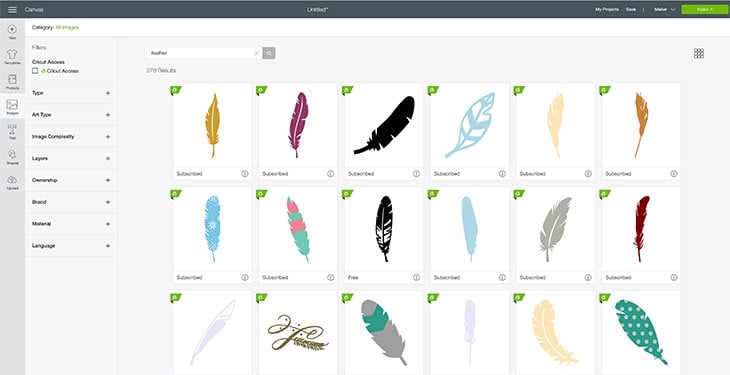
Steg 2 – Importera mönster som du vill använda
När du har bestämt dig för ett mönster vill du välja det och lägga till det i ditt projekt.
En anmärkning om att välja designen för stenciler – välj design som är en solid form och inte har en massa brutna eller fristående linjer
Här är de fyra fjäderdesignerna jag valde. De fristående linjerna i mitten kommer inte att synas i mitt slutliga stencilmönster och det var okej för mig.
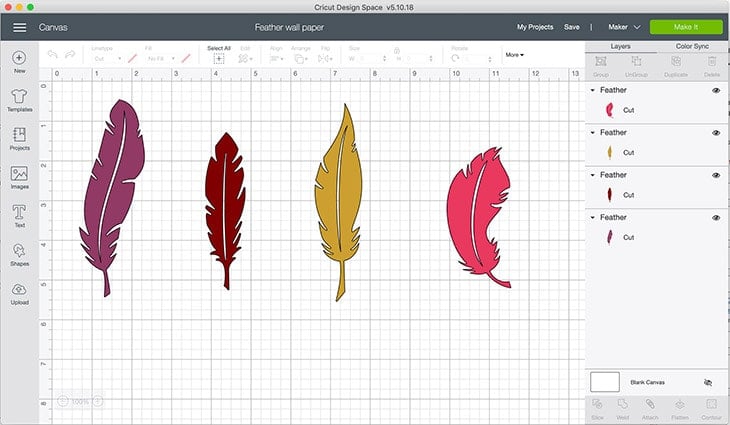
Steg 3 – Ställ in storlek
- Skatta storleken på mönstren du vill göra och ställ in storleken på din design i enlighet med detta i designutrymmet.
Optionellt – Om du vill skriva ut flera mönster i samma design kan du högerklicka på dem och trycka på ”svetsa”. Jag bestämde mig för att hålla dem åtskilda och jag kommer att visa dig varför när jag klipper stencilen.
Steg 4 – Ställ in positionen på mattan
För att skicka mönstret till maskinen för att skära, se till att flytta mönstret på mattan så att du har minst 2″ utrymme runt om mönstret.
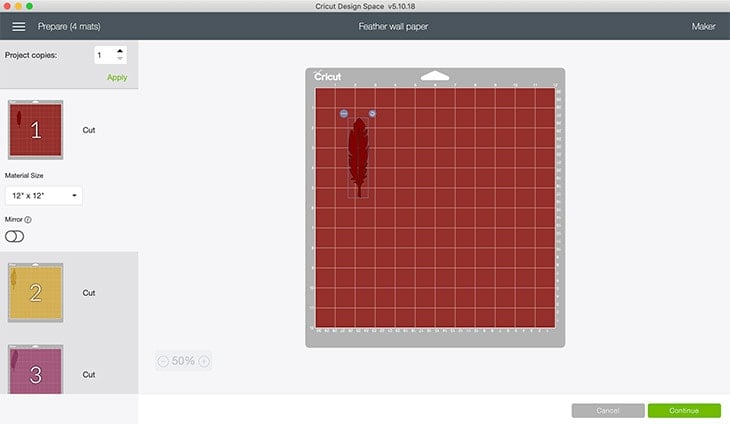
Cricut-programvaran placerar automatiskt varje mönster i hörnet för att använda materialet effektivt, men för att kunna schablonera behöver du utrymme runt ditt mönster, annars får du färg på väggen.
Det är dags att klippa schablonen!
PIN THIS TO PINTEREST
Hur man använder Cricut Stencil Vinyl
Jag gjorde den återanvändbara stencilen med hjälp av Cricut stencil vinyl. Den här vinylen är speciellt gjord för återanvändbara stenciler och är omplacerbar.
Steg 1 – Ställ in material och ladda bladet
- Ställ in material till stencilvinyl i Design Space.
- Lad in bladet med fin spets i maskinen.
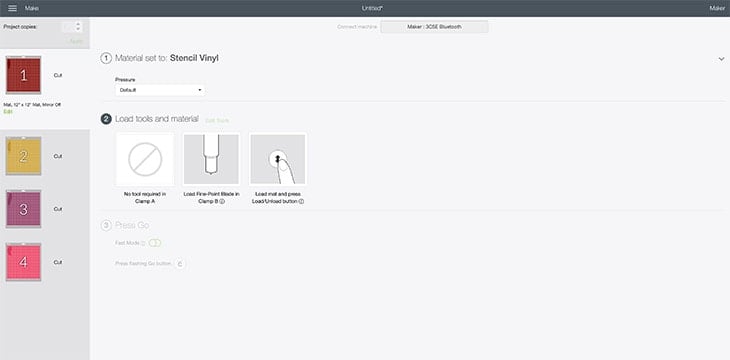
Steg 2 – Ladda och skär stencil
- Placera stencilvinylen på StandardGrip-maskinmattan med den vita sidan nedåt och ladda den i maskinen.
- Kör Cricut för att klippa schablonen.

Steg 3 – Avdramatisera designen
Med hjälp av ett avdramatiseringsverktyg tar du bort den del av schablonen där färgen kommer att hamna.
Jag klippte ut var och en av de fyra fjädrarna på separata bitar och rensade bort mönstren.
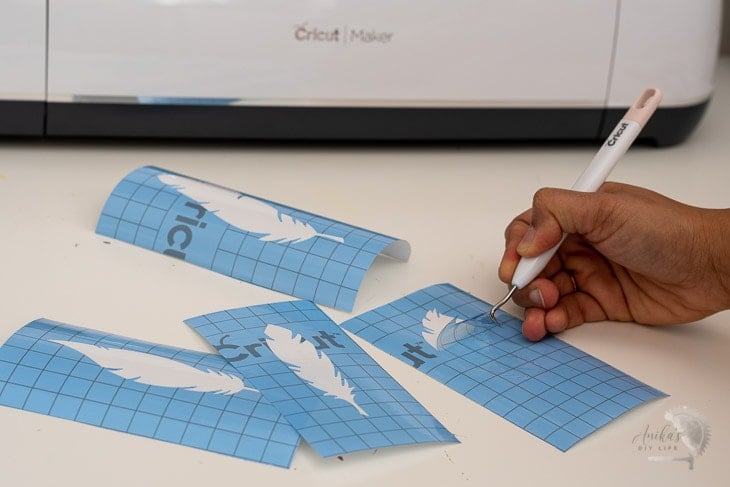
Redo att schablonera!
PIN THIS TO PINTEREST
Här är färgpaletten jag valde till min garderob.

Steg 4 – Stencil time!
- När du är redo att schablonera tar du bort den blå schablonvinylen från den vita baksidan, applicerar den på väggen och lägger till färg.

Tip – Jag gillar att använda skumgummipunkar för att schablonera. Var noga med att duka bort överflödig färg på en pappershandduk innan du applicerar den på schablonen.
- Med färgen fortfarande våt, dra av schablonen och sätt den på en blind plats. Jag använde bara den angränsande väggen eftersom jag ändå skulle måla om den. Använd en torr pappershandduk för att dutta bort överflödig våt färg.
- Sätt på stencilen igen på nästa ställe, måla, skala och upprepa!

Jag har på sätt och vis förskjutit arrangemanget men var ganska slumpmässig med formen och färgerna. Jag tittade bara på vad som fanns i närheten och vad som skulle kunna se bra ut härnäst. Jag blandade också blått och korall med guldet så att varje fjäder var ganska unik.
Hur väl fungerar Cricut Stencil Vinyl?
Det fungerade riktigt bra! Jag kunde göra hela väggen på 3′ gånger 8′.
Som du kan se har väggen en apelsinskalstruktur. Trots det är linjerna fina och skarpa.

PIN THIS TO PINTEREST
Tidigare mot slutet – troligen de sista 2-3 raderna längst upp – började stencilerna förlora sin klisterighet och linjerna började bli mindre skarpa, men eftersom det här var en organisk design och toppen knappt skulle synas, använde jag dem bara som de var.
Om jag hade haft mer yta att täcka hade jag kanske sprayat baksidan med ett stencilklister ELLER helt enkelt klippt några fler bitar på min Cricut Maker.
Det är fördelen med att göra egna stenciler.

PIN THIS TO PINTEREST
Jag älskar hur den här stencilerade väggen blev! Särskilt effekterna av att blanda färgfärgerna och guldet!
Det får mig att le varje gång jag öppnar garderoben.
Håll dig uppdaterad för resten av garderoben makeover och avslöjandet!
Material
- Cricut Stencil Vinyl
- Cricut Maker
- Fine Point blade
- StandardGrip Machine Mat
- Access to Cricut Design Space
- Understödsredskap
- Färg i valfri färg
- Skumdryckare
- Extra pappershanddukar
Instruktioner
- Välj din design i Cricut Design Space.
- Importera mönster som du vill använda.
- Skatta storleken på de mönster du vill göra och ställ in storleken på ditt mönster därefter i designutrymmet.
- Sätt positionen på mattan och se till att lämna minst 2″ utrymme runtomkring mönstret.
- Använd stencilvinylen på StandardGrip-maskinmattan med den vita sidan nedåt och lägg in den i maskinen. Kör Cricut för att skära stencilen.
- Med hjälp av ett ogräsverktyg tar du bort den del av stencilen där färgen kommer att hamna.
- När du är redo att schablonera tar du bort den blå schablonvinylen från den vita baksidan, applicerar den på väggen och lägger till färg med hjälp av en skumspruta.
- Med färgen fortfarande våt drar du av stencilen och sätter den på en blind plats. Applicera stencilen igen på nästa plats, måla, skala och upprepa!